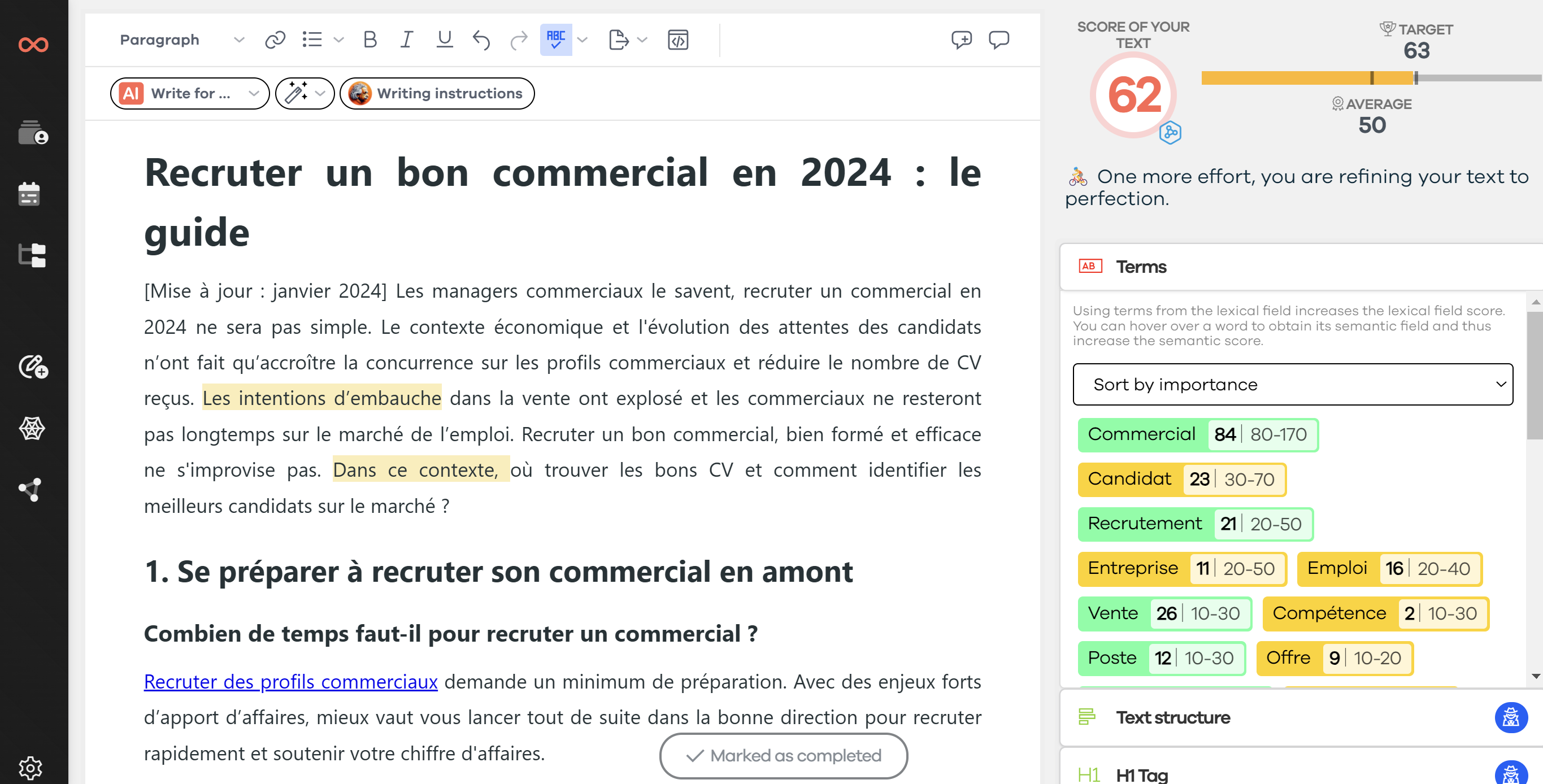La Search Console es una herramienta muy potente que te permite tener una gran visibilidad sobre el estado de tu SEO en Google. Pero, ¿para qué sirve exactamente y cómo configurarla para maximizar su uso?
En este artículo, voy a compartir contigo todos los pasos para una configuración óptima. ¿Listo? ¡Vamos allá!
Antes de empezar: ¿qué es la Search Console?
La Google Search Console, un servicio ofrecido a todos los administradores de un sitio web, es una herramienta que contribuye a la mejora de tu SEO.
Impresiones, tasa de clics, posición en Google y otros rendimientos estarán a tu disposición. Por lo tanto, se trata de una herramienta poderosa e indispensable que te ofrece numerosos recursos para optimizar tu SEO de la mejor manera posible.
Si quieres saber más, te invito a consultar la guía de la Google Search Console que está a tu disposición en el blog.
Crear una cuenta de Google e inscribirse en la Google Search Console
Puede parecer obvio, pero antes que nada, tendrás que crear una cuenta de Google si aún no lo has hecho y conectarte a ella.
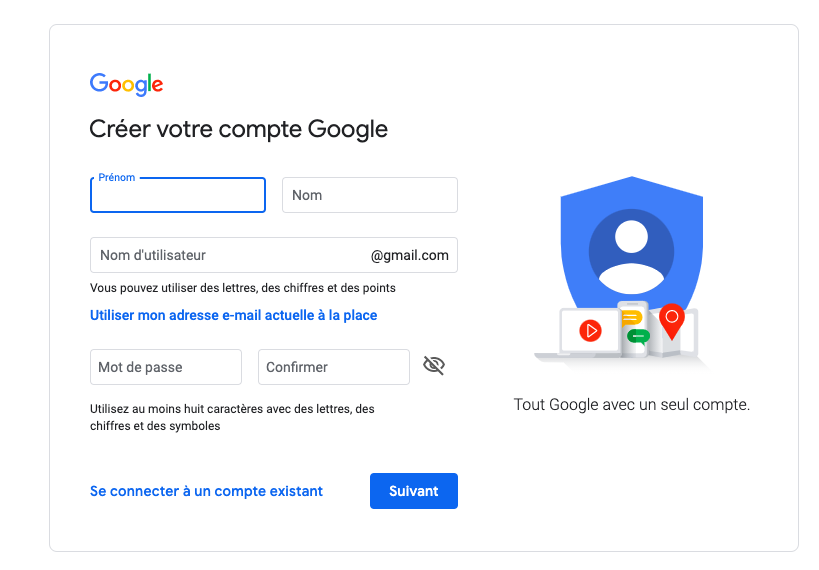
Se te pedirá tu nombre, apellido, un nombre de usuario (para el correo electrónico) y una contraseña. Haz clic en validar. Una vez registrado, tendrás automáticamente acceso a las diferentes herramientas de Google como la Google Search Console. El próximo paso será vincular tu sitio a esta última.
Añadir una propiedad
Para añadir una propiedad, tienes dos opciones:
- Con el nombre de dominio: nombredominio.com o nombrededominio.es la mayoría de las veces
- Con el prefijo de URL: https://nombrededominio.com
La primera te permitirá vincular el dominio y los subdominios en su totalidad. Solo tienes una opción de autenticación. Tendrás que conectarte al sitio de tu proveedor de nombres de dominio, copiar y pegar el TXT dado en la configuración DNS del dominio y validar.
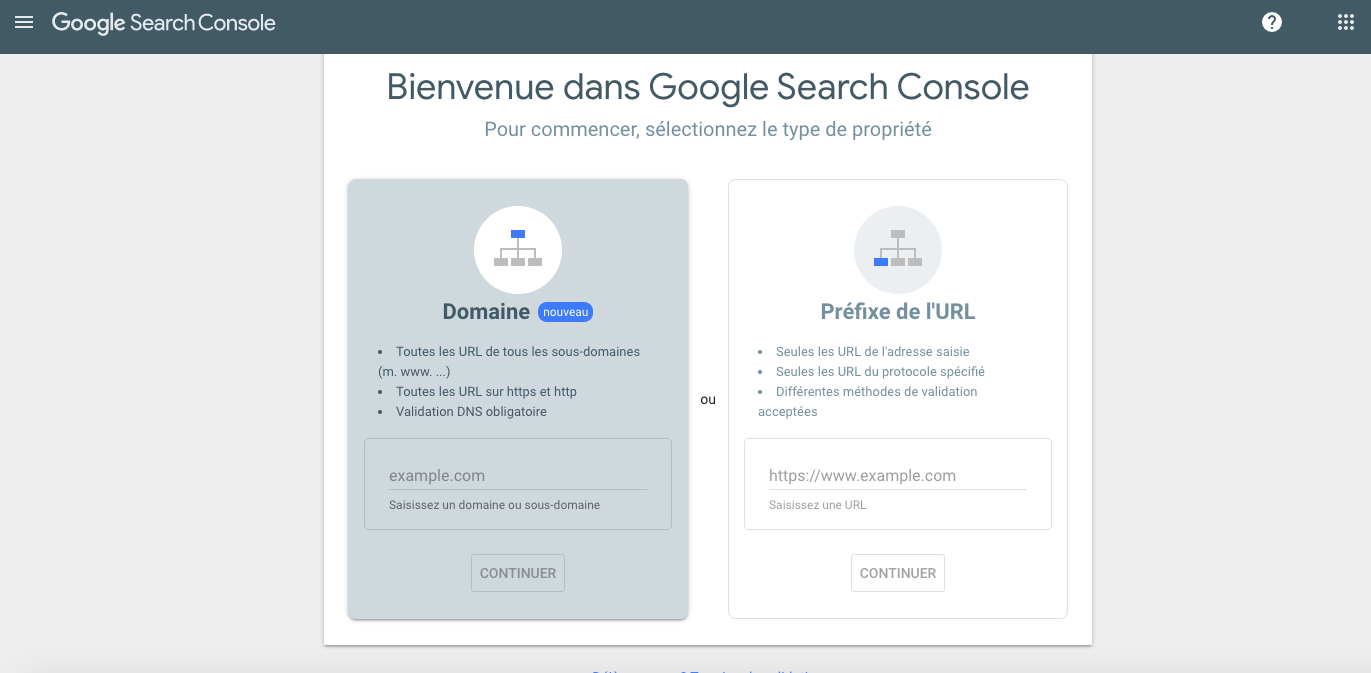
La segunda solo podrá verificar y vincular la URL proporcionada, es decir, tu sitio solo. Si tienes subdominios vinculados, tendrás que repetir el paso para cada https. Se te ofrecerán varios métodos. Los detallaremos a continuación.
Confirmar que eres el propietario
Google necesita estar seguro de que eres el propietario del sitio en cuestión, o al menos que tienes acceso a él.
También debes saber que Google verificará regularmente que tu sitio sigue cumpliendo con el método de validación elegido. Si la validación ya no puede ser confirmada de esta manera, tus permisos pueden expirar. Existen varios métodos para confirmar que eres el propietario del sitio. Te los presentaré a continuación, desde el más sencillo hasta el más complejo.
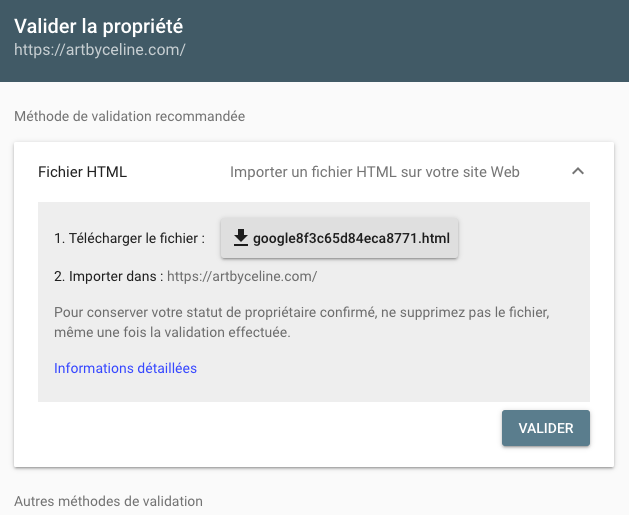
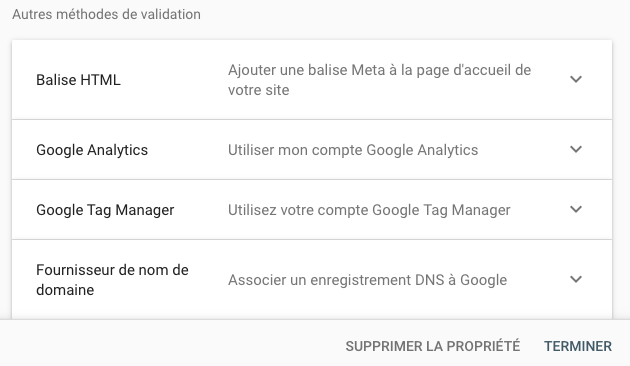
Conectarse con Google Analytics o Tag Manager
Si ya tienes una cuenta de Analytics, tendrás que hacer la validación con tu código de seguimiento Google Analytics que debe usar el fragmento analytics.js o gtag.js.
Varios tipos de errores pueden ocurrir durante la validación del código de seguimiento de Google Analytics:
- Fragmento no encontrado: verifica que lo hayas insertado en el lugar correcto en la página de inicio
- Fragmento incorrecto: ten en cuenta que la Search Console solo acepta la última versión del fragmento de Google Analytics.
- Tipo de fragmento incorrecto: asegúrate de que estás utilizando el fragmento de código de Google Analytics.
- Fragmento en el lugar equivocado: debe estar en el
de la página de inicio.
Si tienes una cuenta Google Tag Manager, puedes validar la propiedad con unos pocos clics siguiendo las instrucciones proporcionadas. Por supuesto, debes tener derechos de publicación en Google Tag Manager.
Luego pega el código proporcionado, sin modificarlo, inmediatamente después de la etiqueta
de tu página, de lo contrario, la validación no funcionará. ### Añadir una etiqueta HTML a la página de inicio de tu sitio
Otra opción para confirmar que eres el propietario de un sitio es añadir una etiqueta al código HTML de la página de inicio de tu sitio. Google verifica entonces que la etiqueta Meta está almacenada en el lugar indicado.
Dependiendo de tu CMS, este procedimiento puede cambiar un poco, pero sigue siendo bastante sencillo de implementar.
Importar un archivo HTML a tu sitio web
Si eliges validar la propiedad de esta manera, tendrás que descargar el archivo que Google Search Console te propone. Este archivo deberá ser importado a tu sitio. Sin embargo, ten cuidado, porque si lo eliminas de tu sitio (por ejemplo, debido a un cambio de tema), la validación ya no será válida.
Conectarse con tu nombre de dominio
Este paso es, en mi opinión, el más complejo. Te pedirá que tengas en tu poder los códigos de acceso a tu proveedor de dominio, información que puede faltarnos cuando el sitio fue creado antes de nuestra llegada a la empresa por una persona que ya no está allí o simplemente por una agencia. Y hablo por experiencia. Pero debes saber que puedes validar la propiedad de un sitio añadiendo un registro DNS a tu proveedor de nombres de dominio.
Para hacerlo, debes estar conectado a tu proveedor de nombres de dominio (añadir un nuevo registro TXT):
- Genera tu registro TXT obtenido cuando eliges esta opción
- Transmite el registro TXT a tu proveedor de dominio
- Valida tu propiedad en la Search Console. La validación normalmente debe tener lugar inmediatamente.
Sin embargo, la aplicación de las modificaciones DNS a veces puede llevar un poco de tiempo. Es posible que Google no encuentre tu registro inmediatamente. En este caso, tendrás que esperar antes de poder validar el paso 3.
Instalar la Search Console en Wordpress
Una vez conectado a tu cuenta de Google, ve a la página de la Search Console y elige la opción "Prefijo de URL". Entonces tendrás que indicar la dirección de tu sitio (página de inicio) como se mencionó anteriormente.
Aquí te mostraré cómo hacerlo eligiendo el método "Etiqueta HTML" con Wordpress. Para ello, puedes utilizar una extensión como Rank Math o Yoast SEO.
Tendrás que incluir en la página de inicio de tu sitio una etiqueta proporcionada por Google Search Console. Deberá ser colocada en el
antes de la sección . Ahora, tendrás que añadir este código en tu sitio Wordpress. Entonces tendrás que editar un archivo header.php y pegar el código encima de la etiqueta . Si utilizas un plugin tipo Yoast Seo, debes saber que puedes vincularlo a tu cuenta de Search Console. Primero tendrás que hacer clic en "obtener un código de autorización de Google" en Search Console. Entonces recibirás un código para copiar e insertar en la extensión. Haz clic en "autenticar".
Instalar la Search Console en Wix
Una vez conectado a tu cuenta de Google, ve a la página de la Search Console y elige la opción "Prefijo de URL". Entonces tendrás que indicar la dirección de tu sitio (página de inicio) como se mencionó anteriormente.
Aquí te mostraré cómo hacerlo con una Etiqueta HTML pero esta vez en WIX. Este paso es simple y rápido de hacer.
Copia la etiqueta que Search Console te propone. Luego conéctate a WIX. Ve a configuración, luego a SEO.
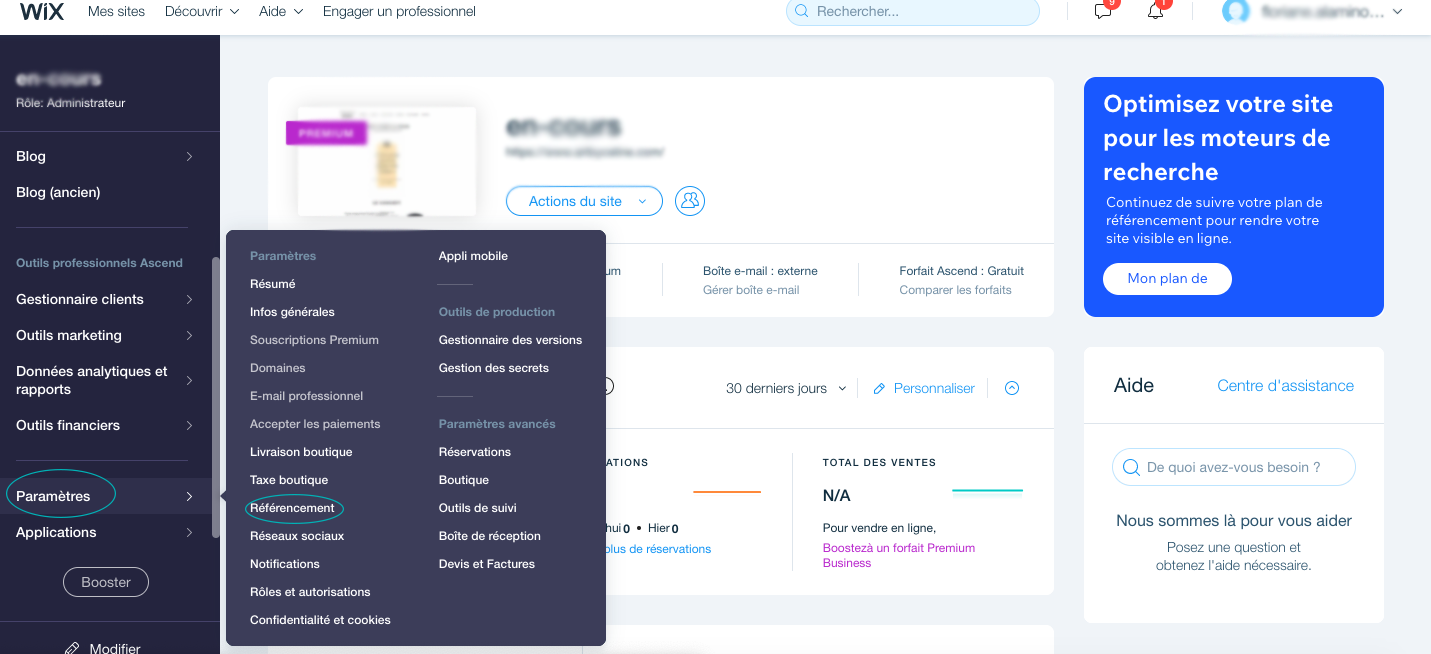
Ve a la parte "añadir una meta etiqueta" y haz clic. Se abrirá una página.
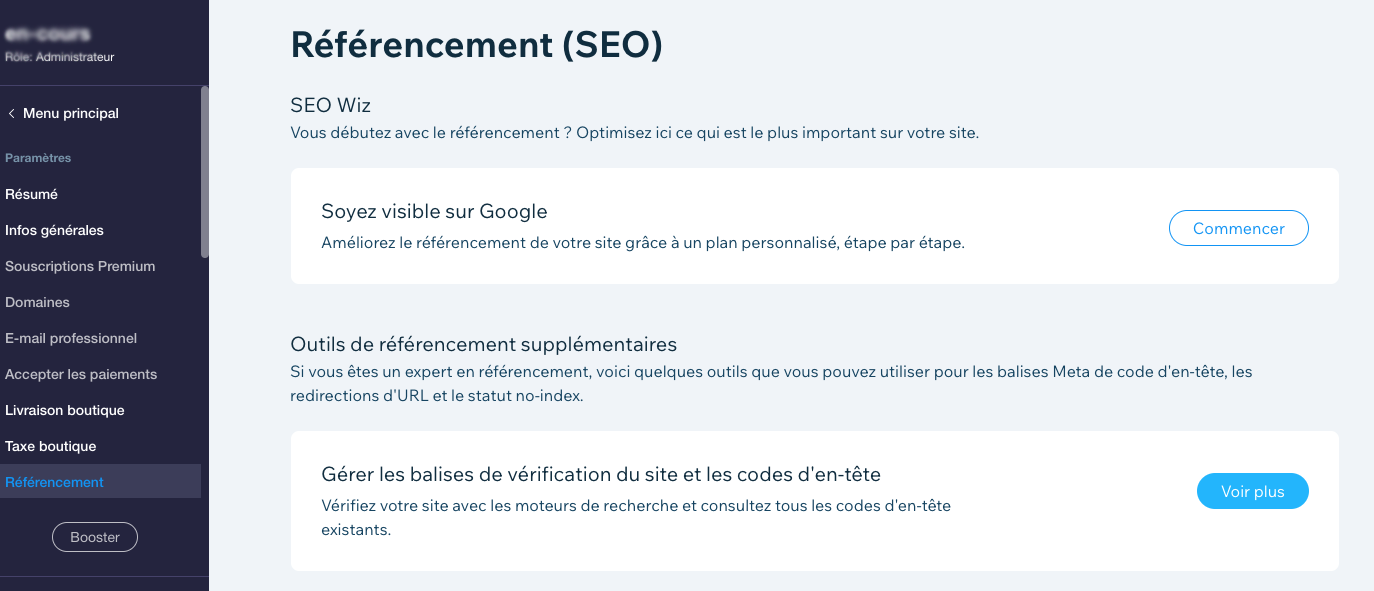
Solo tienes que pegar la etiqueta copiada antes. Luego cierra la ventana y haz clic en publicar. Ahora puedes volver a la Search Console, la propiedad debe estar validada ahora.
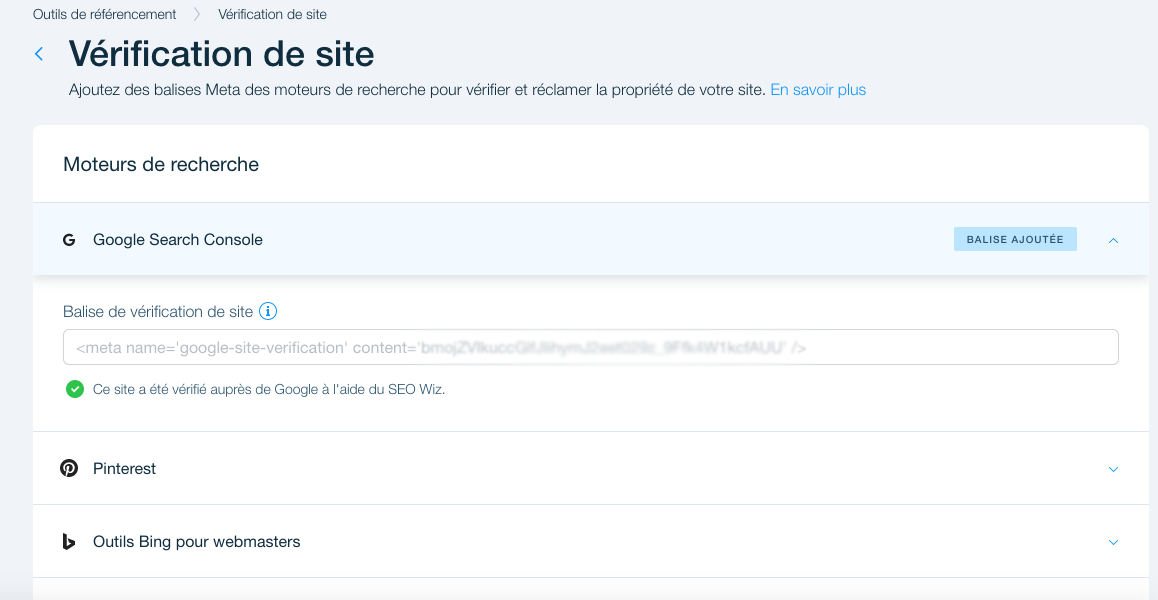
Conclusión
Entonces, ¿qué método has elegido para configurar tu Search Console?
Need to go further?
If you need to delve deeper into the topic, the editorial team recommends the following 5 contents: